wps怎样隔行插入空行
发布时间:2017-02-11 12:14
你知道在wps表格里怎样隔行插入空行吗?下面就让小编告诉你wps隔行插入空行的方法。
wps隔行插入空行的方法:
首先我们要知道第一个空白行插入在哪个位置,本例中在如图位置插入空白行
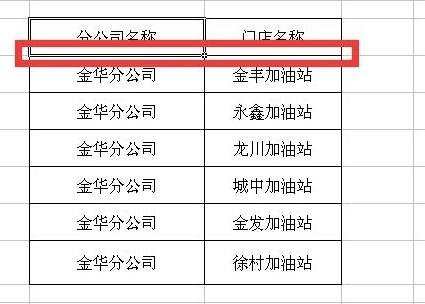
那么我们要在要插入第一个空白行的下一个单元格输入任意字符。
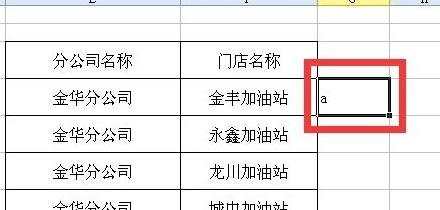
再在其对角位置单元格添加任意一个字符。
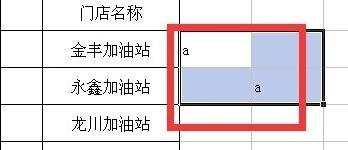
选择这两个单元格,如图所示,向下自动填充数据。
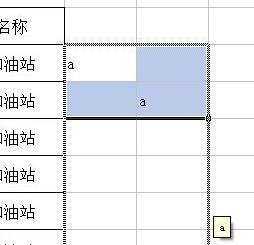
选择刚刚填充的数据,CTRL+G打开定位对话框,在定位条件中选择“空值”
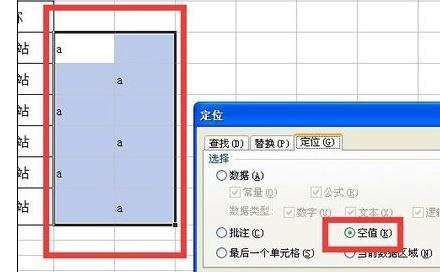
这个时候我们可以看如图所示的选择效果。
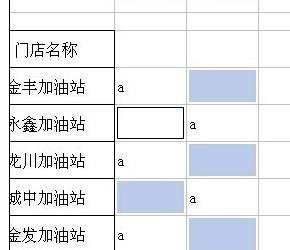
在“开始”选项卡中选择“插入”下的“插入行”
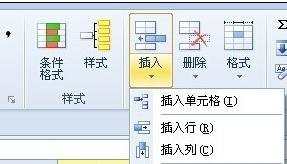
这个时候我们可以快速隔行插入空白行。这个时候把旁边的辅助数据删除后就可以了。
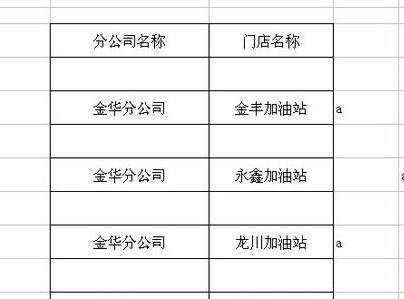

wps怎样隔行插入空行的评论条评论